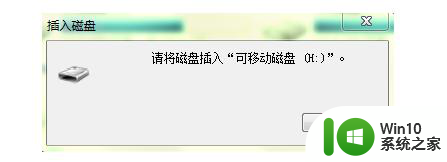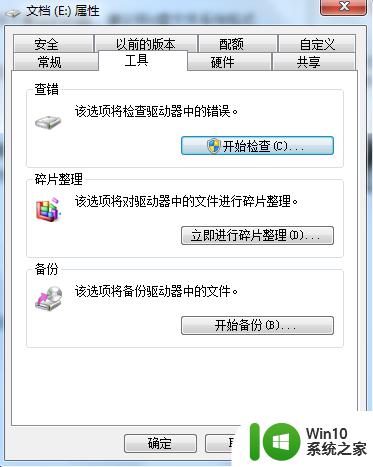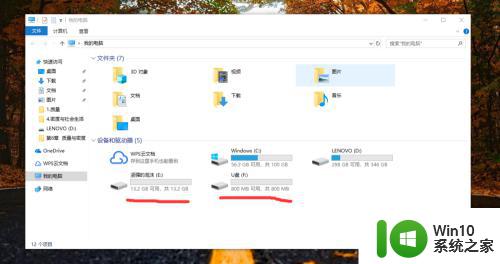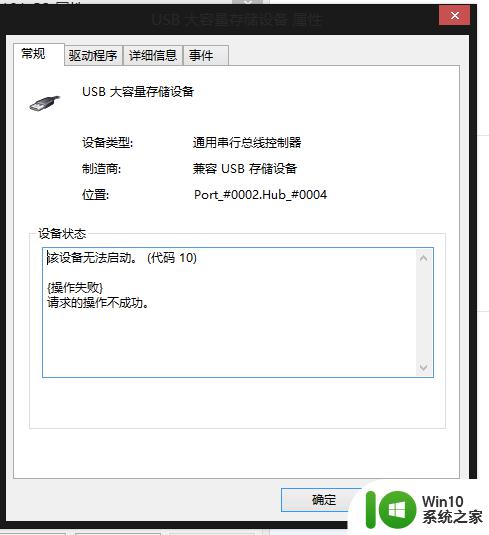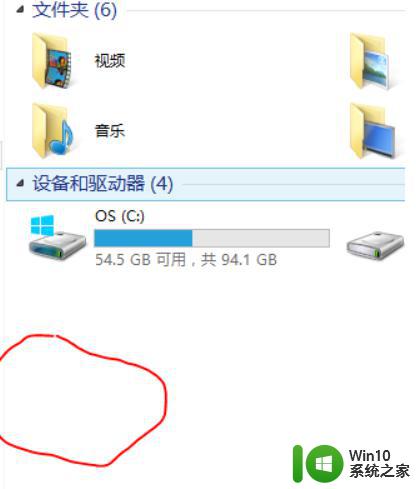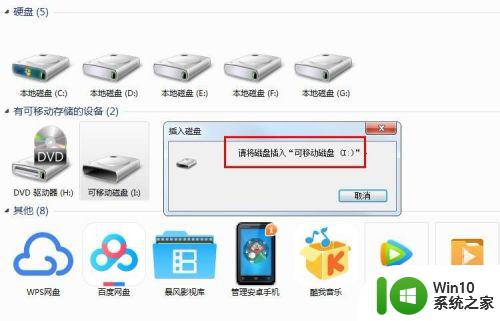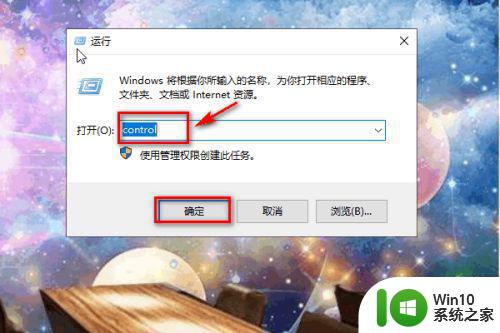u盘插了没显示 电脑插入U盘后无法显示怎么办
更新时间:2023-10-12 15:53:33作者:yang
u盘插了没显示,电脑插入U盘后无法显示,这是一个常见的问题,当我们将U盘插入电脑时,期望能够看到其中的文件和数据,然而有时候却发现U盘并没有显示出来。遇到这种情况,我们不必过分惊慌,而是应该冷静分析并采取相应的解决措施。本文将针对这一问题进行探讨,为大家提供几种可能的解决方案。无论是硬件问题还是软件设置错误,我们都将找到解决之道,确保能够顺利访问和使用U盘中的数据。
操作方法:
1.将U盘插入电脑的USB接口中,发现插入了之后,在电脑上没有显示。

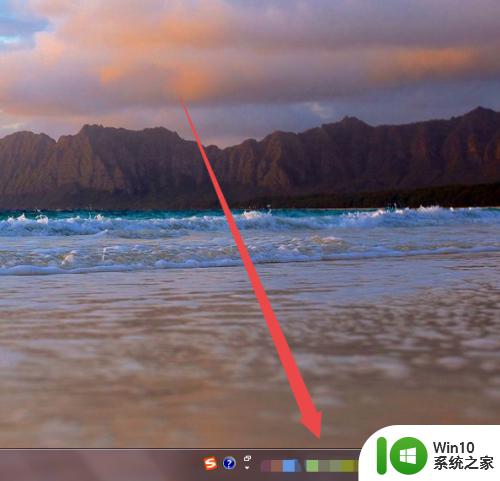
2.在确保U盘以及电脑的USB接口没有问题的情况下;在桌面上面找到计算机图标。
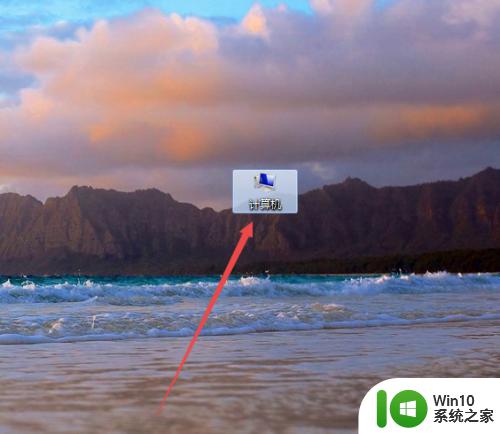
3.然后鼠标右击,在出现的页面中点击 设备管理器 选项。
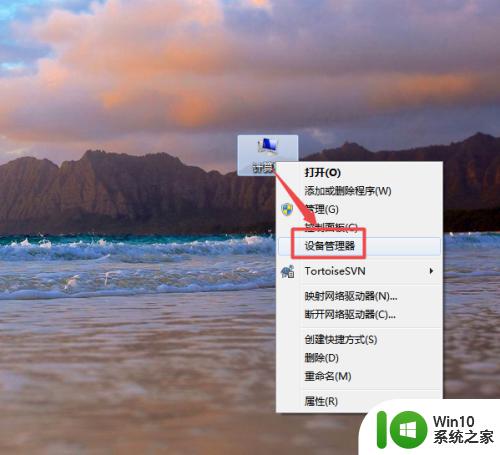
4.然后在打开的页面中找到USB的 通用串行总线控制器 选项。
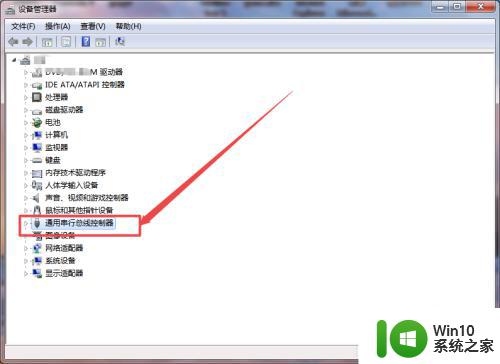
5.然后点开它,点开之后。可以看到一个 USB大容量存储设置 的选项,然后选中它,鼠标右击,在出现的菜单中点击 启用 选项。
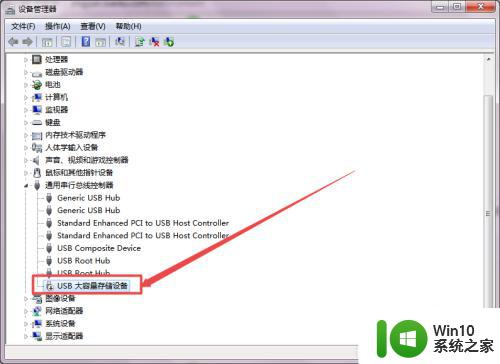
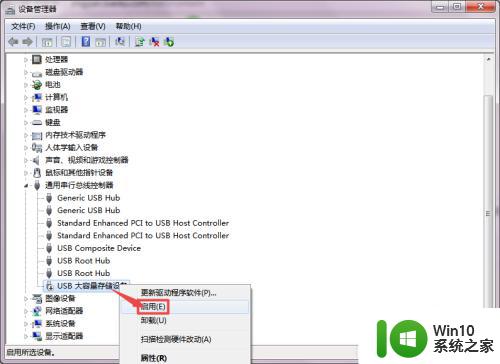
6.启用之后,回到桌面中,可以看到U盘显示出来了。
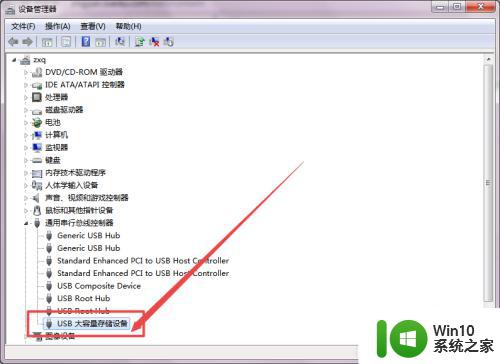
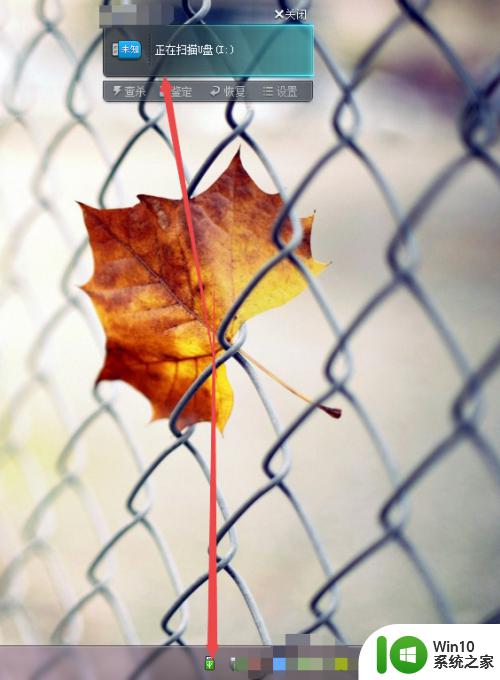
以上就是U盘插入电脑没有反应的全部内容,如果您遇到了这种情况,可以考虑根据以上方法进行解决,希望这些方法能对您有所帮助。